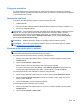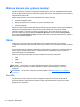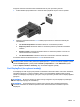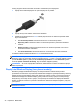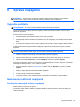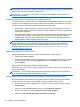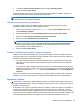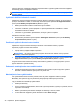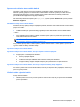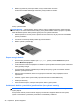User Guide - Windows 8
UPOZORNENIE: Ak chcete znížiť riziko zhoršenia kvality zvuku a obrazu, straty funkčnosti
prehrávania zvuku alebo obrazu, prípadne straty údajov, nespúšťajte režim spánku počas čítania ani
zapisovania na disk alebo na externú mediálnu kartu.
POZNÁMKA: Ak je počítač v režime spánku, nemôžete aktivovať žiadne sieťové pripojenie ani
využívať funkcie počítača.
Funkcia Intel Rapid Start Technology (len vybrané modely)
V prípade vybraných modelov je funkcia Intel Rapid Start Technology (RST) v nastavení od výrobcu
povolená. Funkcia Rapid Start Technology umožňuje rýchle zapnutie funkcií počítača po nečinnosti.
Funkcia Rapid Start Technology spravuje možnosti úspory energie takto:
● Režim spánku – funkcia Rapid Start Technology umožňuje vybrať režim spánku. Ak chcete
ukončiť režim spánku, stlačte ľubovoľný kláves, aktivujte zariadenie TouchPad, prípadne krátko
stlačte tlačidlo napájania.
●
Režim dlhodobého spánku – funkcia Rapid Start Technology aktivuje režim dlhodobého spánku
po určitom čase nečinnosti v režime spánku pri napájaní pomocou batérie alebo externého
napájania alebo pri kritickej úrovni nabitia batérie. Po aktivácii režimu dlhodobého spánku sa
môžete stlačením tlačidla napájania vrátiť k svojej práci.
POZNÁMKA: Funkciu Rapid Start Technology možno vypnúť v pomôcke Setup Utility (BIOS). Ak je
funkcia Rapid Start Technology zakázaná a chcete mať možnosť aktivovať režim dlhodobého
spánku, musíte povoliť aktivovanie režimu dlhodobého spánku používateľom pomocou v časti
Možnosti napájania. Pozrite si časť
Aktivovanie a ukončenie používateľom spusteného režimu
dlhodobého spánku na strane 44.
Spustenie a ukončenie režimu spánku
Keď je počítač zapnutý, režim spánku môžete spustiť niektorým z týchto spôsobov:
● Krátko stlačte tlačidlo napájania.
●
Na domovskej obrazovke umiestnite ukazovateľ na pravú časť obrazovky. Keď sa otvorí zoznam
kľúčových tlačidiel, kliknite na položku Nastavenia, na ikonu Napájanie a potom kliknite na
položku Spánok.
Režim spánku ukončíte krátkym stlačením tlačidla napájania.
Keď počítač ukončí režim spánku, indikátory napájania sa rozsvietia a počítač sa vráti na obrazovku,
kde ste prerušili prácu.
POZNÁMKA: Ak ste nastavili vyžadovanie hesla pri prebudení, vaša práca sa znova zobrazí na
obrazovke počítača až po zadaní hesla systému Windows.
Aktivovanie a ukončenie používateľom spusteného režimu dlhodobého spánku
Možnosti napájania v časti Ovládací panel systému Windows umožňujú povoliť režim dlhodobého
spánku aktivovaný používateľom a meniť ďalšie nastavenia napájania a časové limity:
1. Na domovskej obrazovke napíšte písmeno o a potom zo zoznamu aplikácií vyberte položku
Ovládací panel.
2. Kliknite na položku Hardvér a zvuk a potom na položku Možnosti napájania.
3. Na table vľavo kliknite na položku Vybrať akciu pre tlačidlo napájania.
4. Kliknite na položku Zmeniť momentálne nedostupné nastavenia.
44 Kapitola 6 Správa napájania